Millainen MSMPeng -prosessi.exe ja miksi se lataa prosessorin tai muistin
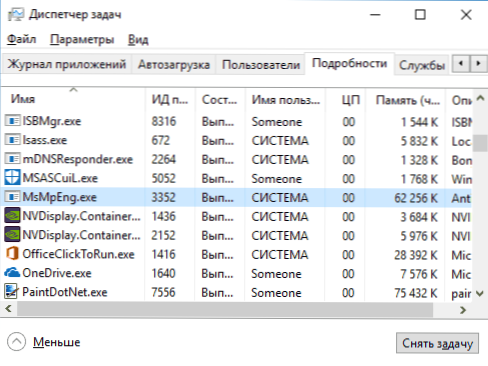
- 4904
- 1381
- Preston Koch
Muiden prosessien joukossa Windows 10: ssä (samoin kuin 8-KE: ssä) voit huomata MSMPeng.Exe- tai antimaaliset ohjelmistopalvelut suoritettava, ja joskus se voi hyvin aktiivisesti käyttää tietokonelaitteistoresursseja, häiritsemällä siten normaalia työtä.
Tässä artikkelissa - yksityiskohtaisesti siitä, mikä on antilowware -palvelun suoritettava prosessi, mahdollisista syistä siihen, että se "lataa" prosessorin tai muistin (ja kuinka korjata) ja miten MSMPeng sammuttaa.Exe.
Antimaalware -palvelu suoritettava (MSMPENG MSMPENG.exe)
Msmpeng.EXE on Windows 10: een sisäänrakennetun Windows Defender -prosessi (myös Windows 8: een rakennettu, voidaan asentaa osana Microsoft Antivirus -sovellusta Windows 7: ssä), joka on jatkuvasti käynnistetty oletusarvoisesti. Suoritettava prosessitiedosto on kansiossa C: \ Ohjelmatiedostot \ Windows Defender \.
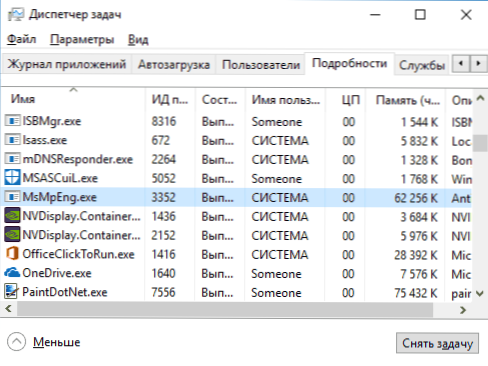
Windows Defender tarkistaa ladatun Internetistä ja kaikki äskettäin käynnistetyt virusten tai muiden uhkien ohjelmat. Suoritetaan myös ajoittain järjestelmän automaattisen ylläpidon puitteissa, jotka ovat automaattisen ylläpidon ja levyn sisällön haitallisten ohjelmien läsnäolossa.
Miksi msmpeng.Exe lataa prosessorin ja käyttää paljon RAM -muistia
Jopa koko -ajanjakson ansiosta ansiosta suoritettava tai msmpeng.EXE voi käyttää merkittävää prosenttia prosessoriresursseista ja kannettavan tietokoneen määrän määrää, mutta pääsääntöisesti näin ei tapahdu pitkään ja tietyissä tilanteissa.
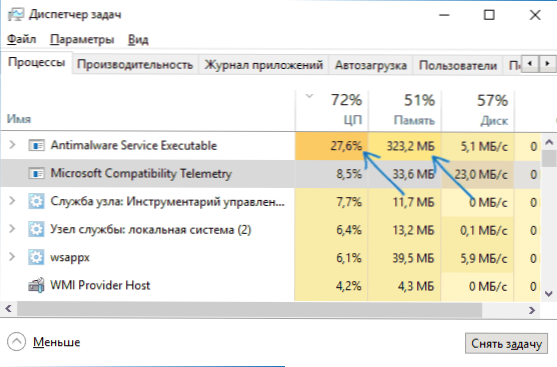
Windows 10: n normaalilla toiminnalla määritetty prosessi voi käyttää merkittävää määrää tietokoneresursseja seuraavissa tilanteissa:
- Heti sen jälkeen, kun se on kytketty päälle ja syötetty Windows 10 jonkin aikaa (jopa useita minuutteja heikolla PC: llä tai kannettavilla tietokoneilla).
- Jonkin ajan kuluttua seisokkeista (automaattinen järjestelmän huolto käynnistetään).
- Kun asennat ohjelmia ja pelejä, arkistojen purkamista, suoritettavien tiedostojen lataamista Internetistä.
- Kun aloitat ohjelmat (lyhyen aikaa aloittaessasi).
Joissakin tapauksissa MSMPengin aiheuttama jatkuva kuormitus prosessorille on kuitenkin mahdollista.Exe ja riippumaton yllä olevista toimista. Tässä tapauksessa seuraavat tiedot voivat auttaa korjaamaan tilanteen:
- Tarkista, onko kuorma sama "työn valmistumisen" ja Windows 10: n uudelleenkäynnistyksen jälkeen ja valitsemalla ”uudelleenkäynnistys” -kohdan aloitusvalikossa. Jos uudelleenkäynnistyksen jälkeen kaikki on kunnossa (lyhyen kuormituksen jälkeen se pienenee), yritä sammuttaa Windows 10: n nopea alku.
- Jos sinulla on vanhan version kolmas -osapuolen virustorjunta (vaikka virustentorjunta -alukset olisivat uusia), ongelma voi aiheuttaa kahden virustorjunnan konfliktin. Nykyaikaiset virustorjunta osaa työskennellä Windows 10: n kanssa ja tiettyjen tuotteiden mukaan joko pysäytä puolustaja tai työskentele sen kanssa yhdessä. Samanaikaisesti samojen virusten vanhat versiot voivat aiheuttaa ongelmia (ja joskus ne on täytettävä käyttäjien tietokoneissa, jotka haluavat käyttää maksettuja tuotteita ilmaiseksi).
- Haitallisten ohjelmistojen läsnäolo, jonka kanssa Windows Defender ei voi "selviytyä". Tässä tapauksessa voit yrittää käyttää erityisiä keinoja poistaa haitallisia ohjelmia, erityisesti AdwCleaner (se ei ole ristiriidassa asenneiden virustentorjunta -laitteiden kanssa) tai virustentorjunta -aloittavien levyjen kanssa.
- Jos tietokoneellasi on ongelmia kiintolevyn toiminnassa, se voi myös olla syy tarkasteltavaan ongelmaan, katso. Kuinka tarkistaa kiintolevy virheiden varalta.
- Joissakin tapauksissa ongelma voi aiheuttaa konflikteja kolmannen osapuolen palveluiden kanssa. Tarkista, pysäytyykö korkea kuorma, jos suoritat puhdasta latausta Windows 10. Jos kaikki palaa normaaliin.
Itse Msmpeng.EXE ei yleensä ole virus, mutta jos sinulla on sellaisia epäilyksiä, napsauta prosessin lähettäjän prosessia prosessin mukaan ja valitse ”Avaa tiedoston sijainti” -valikkokohta. Jos hän on C: \ Ohjelmatiedostot \ Windows Defender, Suurella todennäköisyydellä kaikki on kunnossa (voit myös nähdä tiedoston ominaisuudet ja varmistaa, että sillä on Microsoftin digitaalinen allekirjoitus). Toinen vaihtoehto on tarkistaa Windows 10 Advanced -prosessit virusten ja muiden uhkien varalta.
Kuinka poistaa MSMpeng käytöstä.Exe
Ensinnäkin, en suosittele MSMPengin irrottamista.Exe, jos se toimii tavalliseen tapaan ja lataa toisinaan tietokoneen lyhyen aikaa. Irrottamisen mahdollisuus on kuitenkin.
- Jos joudut poistamaan jonkin aikaa suoritettavan palvelun vastaisen palvelun antimointia, siirry vain Windows Defender -turvallisuuskeskukseen (kaksoisnapsauta puolustajan kuvaketta ilmoituskentässä), valitse "Suojaus viruksista ja uhista" ja sitten - "erityisesti suojausvaihtoehdot ja -vaihtoehdot ja Uhat ". Irrota esine "Suojaus reaaliajassa". MSMPeng -prosessi itse.EXE pysyy laiminlyötynä, mutta sen aiheuttaman prosessorin kuorma laskee 0: een (hetken kuluttua suojaa viruksia vastaan kytketään automaattisesti järjestelmän automaattisesti).
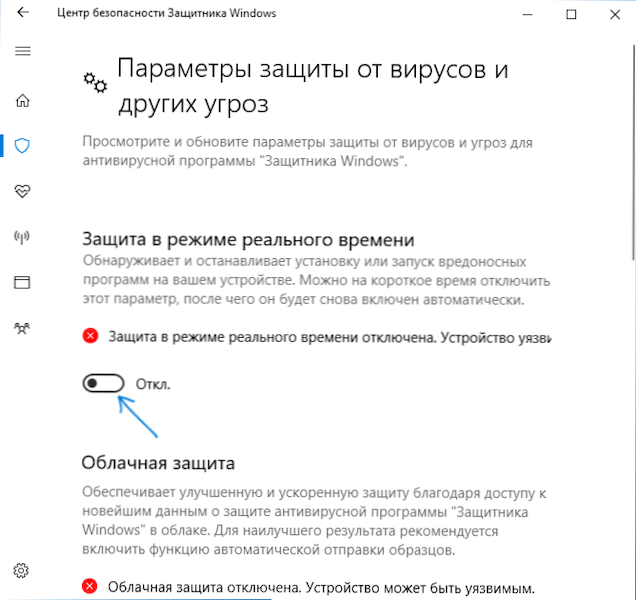
- Voit sammuttaa rakennuksen.
Siinä kaikki. Toivon, että voisin auttaa sinua selvittämään, mikä tämä prosessi on ja mikä voisi olla syy järjestelmävarojen aktiiviseen käyttöön.
- « Virhesovellus pysäytetään tai sovellus pysäytetään Androidissa
- Kuinka poistaa nopea pääsy Windows 10 -johtimesta »

